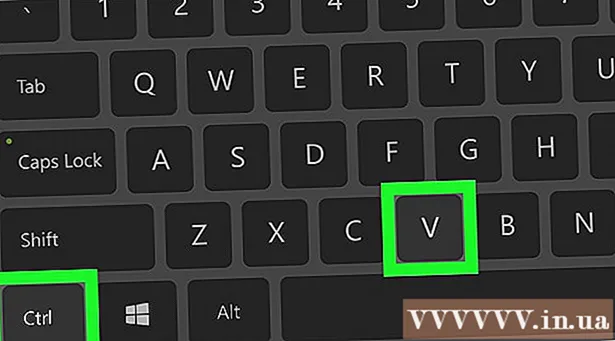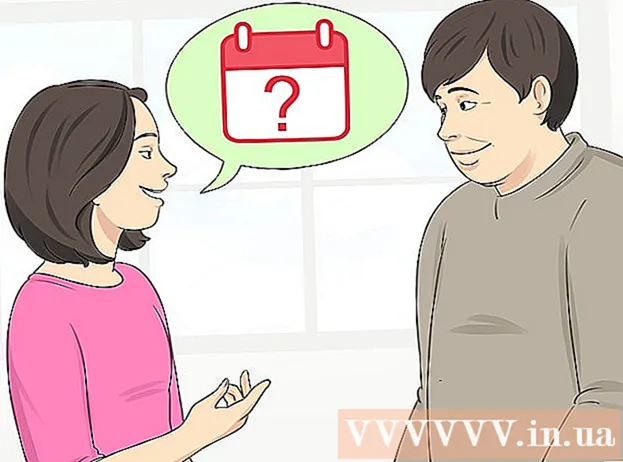Autorius:
Sara Rhodes
Kūrybos Data:
13 Vasario Mėn 2021
Atnaujinimo Data:
1 Liepos Mėn 2024

Turinys
Šis straipsnis parodys, kaip pakeisti didelio teksto spalvą „Snapchat“ nuotraukose ar vaizdo įrašuose.
Žingsniai
 1 Paleiskite „Snapchat“ programą. Jei dar neturite „Snapchat“, atsisiųskite jį iš „App Store“ arba „Play Store“.
1 Paleiskite „Snapchat“ programą. Jei dar neturite „Snapchat“, atsisiųskite jį iš „App Store“ arba „Play Store“. - Jei nesate automatiškai prisijungę prie „Snapchat“, spustelėkite Prisijungti ir įveskite savo vartotojo vardą (arba el. Pašto adresą) ir slaptažodį.
 2 Norėdami nufotografuoti, ekrano apačioje spustelėkite apvalų mygtuką.
2 Norėdami nufotografuoti, ekrano apačioje spustelėkite apvalų mygtuką.- Jei paspausite šį mygtuką, galėsite įrašyti iki 10 sekundžių trukmės vaizdo įrašus.
- Spustelėkite fotoaparato piktogramą viršutiniame dešiniajame ekrano kampe, kad pakeistumėte fotoaparato kryptį (pavyzdžiui, priverskite fotoaparatą žiūrėti į jus).
 3 Spustelėkite bet kurią ekrano vietą. Po to pasirodys teksto laukelis.
3 Spustelėkite bet kurią ekrano vietą. Po to pasirodys teksto laukelis.  4 Parašykite pavadinimą. Pagal numatytuosius nustatymus tekstas bus centre ekrane.
4 Parašykite pavadinimą. Pagal numatytuosius nustatymus tekstas bus centre ekrane.  5 Spustelėkite T. Jis yra viršutiniame dešiniajame ekrano kampe. Tai pakeis teksto dydį ir rodys spalvų paletę dešinėje ekrano pusėje.
5 Spustelėkite T. Jis yra viršutiniame dešiniajame ekrano kampe. Tai pakeis teksto dydį ir rodys spalvų paletę dešinėje ekrano pusėje.  6 Bakstelėkite ir slinkite pirštu ant slankiklio dešinėje ekrano pusėje. Pakeiskite teksto spalvą slinkdami pirštu per slankiklį.
6 Bakstelėkite ir slinkite pirštu ant slankiklio dešinėje ekrano pusėje. Pakeiskite teksto spalvą slinkdami pirštu per slankiklį. - Pakeiskite teksto spalvą į juodą, padėdami pirštą apatiniame dešiniajame ekrano kampe. Jei perkeliate pirštą į apatinį kairįjį kampą, o tada aukštyn, tada pakeiskite spalvą į pilką.
- „Android“ galite paspausti ir palaikyti spalvų filtrą, kad būtų rodomas platesnis atspalvių pasirinkimas. Perkelkite pirštą prie pasirinktos spalvos ir atleiskite pirštą, kad patvirtintumėte pasirinkimą.
 7 Baigę palieskite bet kurią ekrano vietą, kad išsaugotumėte tekstą ir jo spalvą.
7 Baigę palieskite bet kurią ekrano vietą, kad išsaugotumėte tekstą ir jo spalvą.- Norėdami išsaugoti tekstą, spustelėkite mygtuką Atlikta („iPhone“) arba pažymėkite langelį („Android“).
- Kai tekstą galima perkelti, spustelėkite jį ir vilkite bet kur.
 8 Nusiųskite paruoštą pranešimą. Norėdami tai padaryti, spustelėkite rodyklę apatiniame dešiniajame ekrano kampe, pasirinkite draugus, kuriems norite išsiųsti pranešimą, tada dar kartą spustelėkite rodyklę.
8 Nusiųskite paruoštą pranešimą. Norėdami tai padaryti, spustelėkite rodyklę apatiniame dešiniajame ekrano kampe, pasirinkite draugus, kuriems norite išsiųsti pranešimą, tada dar kartą spustelėkite rodyklę. - Galite išsiųsti pranešimą į savo istoriją spustelėdami pliuso kvadrato piktogramą ekrano apačioje.
Patarimai
- Jei naudojote filtrus, negalėsite pakeisti teksto spalvos.
- „Android“ vartotojai gali pasirinkti pusiau skaidrią spalvą spustelėdami spalvų paletę ir pasirinkdami spalvą tarp baltos ir pilkos.
Įspėjimai
- Rinkdamiesi teksto spalvą, atsižvelkite į fono spalvą. Jei teksto spalva ir fonas sutampa, žmonės negalės perskaityti to, ką parašėte.